

O Microsoft Word possui um amplo conjunto de op├ž├Áes de formata├ž├úo de texto. Se voc├¬ ├ę bem versado com os muitos itens que voc├¬ pode inserir em um documento, voc├¬ pode criar um documento com boa apar├¬ncia. O MS Word tamb├ęm possui formata├ž├úo b├ísica de texto, ou seja, aplicar estilos de negrito, sublinhado e it├ílico ao texto. Existem atalhos de teclado que facilitam a aplica├ž├úo desses estilos e uma ferramenta de pintura de formato para aplicar formata├ž├Áes complexas a grandes blocos de texto. A aplica├ž├úo manual de um estilo leva tempo para facilitar a formata├ž├úo autom├ítica de uma palavra ou frase.
Por exemplo, se uma determinada palavra do documento precisar estar em negrito ou em it├ílico, n├úo ser├í poss├şvel aplicar o estilo manualmente . Na verdade, voc├¬ n├úo precisa. Voc├¬ pode dizer ao MS Word para formatar automaticamente uma palavra ou frase para voc├¬. Cada vez que voc├¬ digita a palavra ou frase, o MS Word ir├í torn├í-lo negrito ou sublinhado automaticamente. Veja como configur├í-lo. A regra de formata├ž├úo autom├ítica que voc├¬ definir ser├í aplicada a todos os documentos.

Abra um documento do MS Word e digite a palavra ou frase ├á qual deseja aplicar um formato distinto. Depois de digit├í-lo, fa├ža-o em negrito, mude o tamanho da fonte, mude a cor, mude o que quiser. Quando terminar, selecione o texto e digite o seguinte atalho de teclado; Alt + T Uma pequena janela aparecer├í no topo. Depois disso, toque na tecla A.
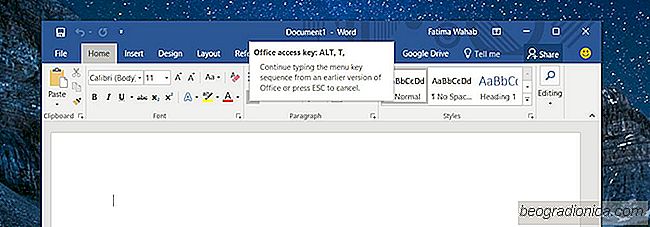
Isso abrir├í a janela AutoCorre├ž├úo. V├í para a guia AutoCorre├ž├úo. Na se├ž├úo Substituir texto ao digitar, selecione a op├ž├úo 'Texto formatado'. Na caixa Substituir, insira a palavra ou frase que deseja formatar automaticamente. A palavra / frase ├ę sens├şvel a mai├║sculas e min├║sculas. Clique em Adicionar e, em seguida, clique em Ok.

Como selecionar somente c├ęlulas vis├şveis No Excel
O Excel permite ocultar colunas e linhas. Essa ├ę uma ├│tima maneira de criar um Excel limpo e apresent├ível Folha. Voc├¬ pode inserir f├│rmulas em linhas e colunas e ocult├í-las posteriormente. Tamb├ęm impede que outros usu├írios editem sua f├│rmula. Se a f├│rmula n├úo estiver vis├şvel, ├ę prov├ível que as pessoas tenham menos probabilidade de tentar edit├í-la.

Como agrupar figuras e formas no MS Word
Voc├¬ pode agrupar formas no MS Word. ├ë uma maneira f├ícil de criar diagramas e gr├íficos no processador de texto e gerenci├í-los facilmente. O agrupamento de v├írias formas permite que voc├¬ aplique a mesma formata├ž├úo a elas de uma s├│ vez, e ├ę mais f├ícil mov├¬-las sem atrapalhar o pedido delas. Voc├¬ tamb├ęm pode agrupar figuras e formas, embora o m├ętodo n├úo seja t├úo simples como ├ę para o agrupamento de formas.